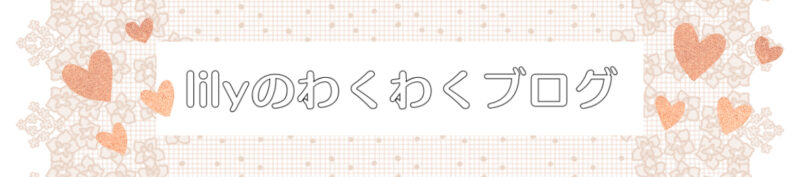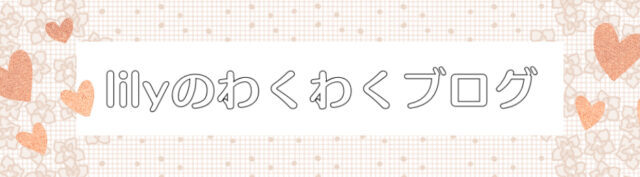ディズニーとハリポタが大好きな小学生2児のママlilyです!
わが家は、Huluとディズニープラスに加入して一年ほど経っているのですが、
いつも、タブレットやスマホやパソコンで動画を視聴していました。
わが家のテレビは、10年ほど前に購入したパナソニックの古いテレビで、
購入当初はネットにつなげることができて、YouTube視聴したりできていたんですが、
5年前くらいに突然、
『ネット接続に関してはサポート終了しました』と表示され、
以来、テレビをネットに接続することができなくなっていました…
でも、大好きなハリポタやディズニー映画が金曜ロードショーでテレビで放送されるのをテレビで視聴すると、
「やっぱり、好きな映画を大画面で見れるのいいなー…」
と思うようになり(大のディズニー&ハリポタ好きなので…)
何度か噂を耳にしていた、fire tv stickの購入を決断しました!
設定も機械音痴のわたしが一人で行ったのですが、
説明書通りに行って、15分ほどで設定完了し、
大画面で映画や動画を見ることができ、感動しました!
この記事では、
fire tv stick の設定方法を、
写真付きでわかりやすく解説していきます!
fire tv stick 注文&到着&開封!
わたしが、注文したのは、こちらの fire tv stick (第三世代)です。
amazonの箱(笑)!

早速開封してみると、中身はこんな感じでした。
(乾電池は1個しか映ってませんが、ちゃんと2本入ってました!)

fire tv stick の設定方法を3STEPで解説!
では、取り付け&設定方法を解説していきます。
組み立て(5秒!)

上図の「fire tv stick本体」と「USB電源ケーブル」と「電源アダプタ」を下図のように接続します。(これで組み立ては完了!)

リモコンに乾電池を入れる。

Fire TV Stick本体をテレビに接続し、電源アダプタをコンセントへ。
fire tv stick をテレビのHDMI端子に接続し、コードをコンセントに差し込みます。

基本設定&ネットワーク接続
fire tv stickがTVに接続されると、設定画面が映し出されます。
まずは言語設定。
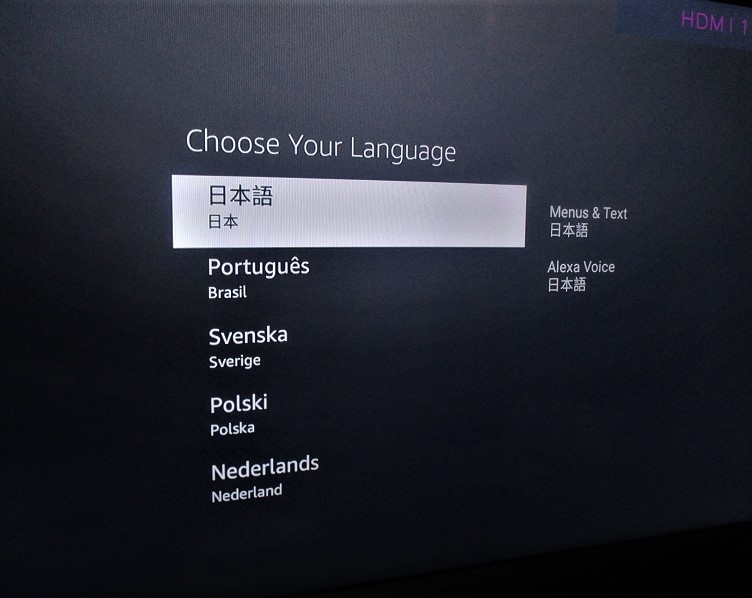
続いてネットワーク設定。(ご家庭のネットワークを選択してください。)
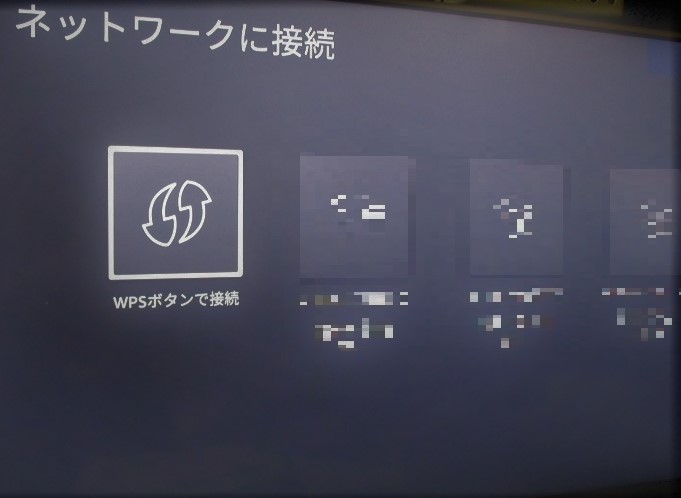
最後にAmazonアカウントでログイン。
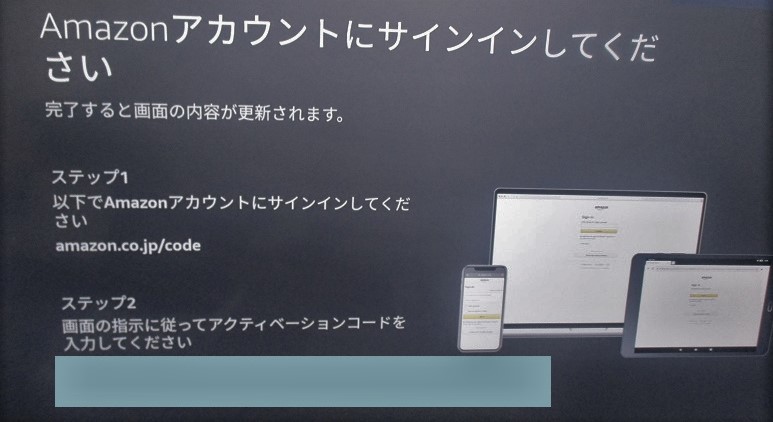
いつもの端末(スマホなど)で https://amazon.co.jp/code にログインし、
上の写真の「ステップ2」に記載されているコードを入力して、設定完了です!
Amazon のアカウントを持っていない場合は、Amazon のアカウントを取得してから、そのアカウントでログインを行います。
\amazonアカウントを取得/
以上で設定完了です!
契約中の動画配信サービスの動画や映画をTVで見ることができるようになります!
古いテレビでもOKだった♪
わが家のテレビは、インターネット接続機能がない10年ほど前に購入したTVだったんですが、
fire tv stick は問題なく動作しました!
HDMI端子対応HDテレビ、60/50Hz、1080pまたは720pに対応したHDMIケーブル、日立、JVC、LG、三菱、NEC、パナソニック、フィリップス、パイオニア、サムソン、シャープ、ソニー、東芝等のHDCP対応モデル含む
fire tv stick で動画作品視聴後の感想
ずっとタブレット端末で鑑賞していた、動画配信サービスの動画やアニメをテレビの大きな画面で見ると、
すでに何度も見ていてストーリーもを覚えてる映画やアニメも、
大画面で見ると、やっぱりすごく引き込まれます。
CGアニメやファンタジーの映像美がすごい
最近は、アニメの映像美もすごいですよね!
fire tv stickを購入してから、ディズニー映画や鬼滅の刃を子供たちと何度も見ていますが、最近のアニメの映像技術に驚かされます!
ハリーポッターみたいな壮大なファンタジーも、大画面で見ると、タブレット視聴とは迫力が全然違うので感動しますね!
あと、こども達には、アレクサの機能がとても便利なようです!
「アレクサ、Huluで鬼滅の刃を見せて」
というと、Huluで鬼滅の刃を再生してくれます^^
fire tv stick で視聴可能な動画配信サービスは?
Fire Stick TVがあれば、Amazon Prime Videoはもちろん、
ご契約中のさまざまな動画配信サービスの動画をテレビで視聴することができます!

・Prime Video、YouTube、Netflix、TVer、GYAO!、U-NEXT、DAZN、Disney+、FOD、Apple TV+などの豊富な映画やビデオを大画面で楽しめる。Silk BrowserによりFacebook、Twitterなど様々なウェブサイトにもアクセス可能。
・さらにプライム会員なら、Prime Videoの会員特典対象の作品が追加料金なしで見放題。映画、ドラマ、アニメ、お笑い・バラエティ番組など充実のコンテンツ。また、Amazon Music Primeで200万曲が聴き放題。
・Prime Videoチャンネル、ABEMA、Hulu、DAZN、Redbull TVなどのニュース、スポーツ、バラエティ、ドラマ、将棋など様々なジャンルのライブ配信コンテンツが見られます。
動画配信サービス各社の無料体験などを利用してみて、自分や子どもが好きな映画や作品を配信している、自分の好みやライフスタイルに合った動画配信サービスと契約してみましょう♪
動画コンテンツには、
プロの方たちによって製作された、道徳的にも芸術的(映像・音楽)にも素晴らしい作品がたくさん存在するので、
わたしは、子どもたちにこそ、そういった素晴らしい映画や作品から、道徳心やチャレンジ精神、さまざまな価値観などを学んでほしいと思っています。
アンパンマンも、ディズニーも、ドラえもんも、ジブリも、本当にすばらしい作品ばかりで、
自分が育つ過程においてもたくさんの学びを与えてくれたし、
大人になった今、子どもたちと見ても、子どものころとは違った気づきを与えてくれます✨